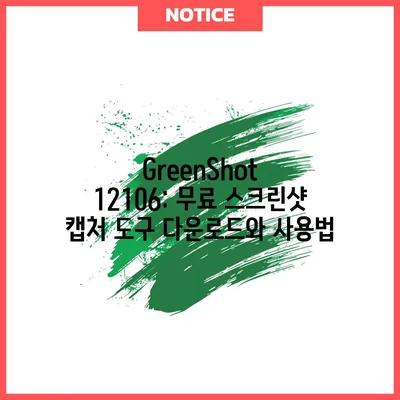GreenShot 12106 다운로드 무료 스크린샷 캡처도구 프로그램
메타 설명
GreenShot 12106 다운로드 무료 스크린샷 캡처도구 프로그램은 사용하기 쉬운 무료 스크린샷 소프트웨어로, 대량 캡처 작업에서 유용한 도구입니다.
GreenShot 프로그램 소개
GreenShot은 대량의 스크린샷을 간편하게 찍을 수 있는 무료 캡처 도구로서, 특히 Windows 사용자를 위해 설계되었습니다. Mac 사용자들은 구입해야 하지만, Windows에서는 무료로 이용할 수 있는 점이 특징입니다. 이 프로그램은 단순한 스크린샷 촬영 기능 외에도 다양한 기능을 제공하여 사용자의 편의성을 높여줍니다. 대량으로 스크린샷을 필요한 상황에서 스크린 캡처 도구를 하나하나 사용하는 것은 시간이 많이 소요되기 때문에 그간 불편함을 느꼈던 사용자들에게는 더욱 매력적입니다.
다양한 작업 환경에서 GreenShot을 사용할 수 있기 때문에 개인 사용자부터 기업 사용자에 이르기까지 폭넓게 활용됩니다. 이러한 점에서 GreenShot은 단순한 소프트웨어가 아닌, 강력한 생산성 도구로 자리잡을 수 있습니다.
GreenShot은 사용자가 원하는 방식으로 캡처할 수 있는 여러 옵션을 제공합니다. 예를 들어, 전체 화면을 캡처할 수도 있고, 특정 영역만 선택하여 캡처할 수도 있으며, 윈도우 하나만 캡처하는 것도 가능합니다. 이러한 다양성 덕분에 필요에 따라 적절한 캡처 방법을 선택할 수 있습니다.
| 기능 | 설명 |
|---|---|
| 전체 화면 | 화면 전체를 캡처하는 기능 |
| 부분 캡처 | 선택한 영역만 캡처할 수 있는 기능 |
| 창 캡처 | 활성화된 창만 캡처하는 기능 |
| 주석 추가 | 캡처 후 이미지에 주석이나 도형을 추가하는 기능 |
| 다양한 저장 형식 | JPG, PNG 및 GIF 등의 다양한 형식으로 저장 |
이와 같은 다양한 기능 외에도 GreenShot은 사용자가 편리하게 사용할 수 있도록 직관적인 UI를 제공하므로 초보자도 쉽게 적응할 수 있습니다.
💡 스케치업 무료 다운로드 방법을 지금 바로 알아보세요! 💡
GreenShot 설치 방법
GreenShot을 다운로드하고 설치하는 과정도 매우 간단합니다. 다음은 클릭 몇 번으로 GreenShot 프로그램을 설치하는 단계별 가이드입니다.
-
다운로드 페이지로 이동하기
https://getgreenshot.org/>GreenShot 다운로드 페이지에 접속하여 DOWNLOAD NOW를 클릭합니다. 여기서 Windows 사용자용 무료 다운로드를 선택합니다. -
다운로드 진행하기
다운로드 페이지에서 LATEST STABLE버전을 선택하여 설치 파일을 다운로드합니다. 파일 이름은 Greenshot-INSTALLER-1.2.10.6-RELEASE.exe입니다. -
설치 시작하기
다운로드가 완료되면 다운로드한 파일을 우클릭하여 관리자 권한으로 실행을 선택합니다. -
설치 언어 선택하기
설치 프로그램이 실행되면 언어를 선택하는 화면이 나옵니다. 한국어는 기본 옵션으로 제공되지 않기 때문에 기본값을 그대로 두고 OK를 클릭합니다. -
라이센스 동의하기
라이센스 동의서가 출력되면 I accept the agreement를 체크하고 Next를 클릭합니다. -
설치 경로 결정하기
기본 설치 경로는 C:\Program Files\GreenShot이며, 설치 용량도 2.7MB로 크지 않으므로 기본값으로 두고 Next를 선택합니다. -
필요한 플러그인 선택하기
필요시 연동할 플러그인을 선택할 수 있으며, 한국어 언어팩도 함께 설치할 수 있습니다. 한국어 언어팩을 선택 후 Next를 클릭합니다. -
시작 메뉴 폴더 이름 설정하기
시작 메뉴에 생성될 폴더명을 설정할 수 있습니다. 기본값으로 두고 Next를 클릭합니다.
| 설치 단계 | 설명 |
|---|---|
| 다운로드 | GreenShot 다운로드 후 설치 진행 |
| 언어 설정 | 기본값으로 두고 설치 진행 |
| 라이센스 | 라이센스 동의 후 Next 클릭 |
| 설치 경로 | 기본 경로로 설치 가능 |
| 플러그인 | 필요한 플러그인 및 언어팩 선택 가능 |
설치가 완료되고 Start Greenshot을 체크 후 Finish 버튼을 클릭하면 프로그램이 자동으로 실행됩니다. 이렇게 간단한 단계로 GreenShot을 설치하고 사용할 수 있습니다. 따라서 새로운 툴과 소프트웨어를 설치할 때 불편함을 덜 수 있습니다.
💡 건설근로자 전자카드 단말기의 스마트한 활용법을 알아보세요. 💡
GreenShot의 유용성 및 활용 사례
GreenShot은 다양한 영역에서 인상적인 활용성을 보여주는 도구입니다. 아래는 GreenShot을 사용할 수 있는 몇 가지 사례입니다.
1. 교육 분야
교사들은 수업 자료를 만들거나, 학생들에게 과제를 주기 위해 스크린샷을 자주 활용하게 됩니다. GreenShot을 이용하면 학생들에게 필요한 부분만 쉽고 빠르게 캡처하여 필요할 때 주석 추가를 통해 설명할 수 있습니다.
2. 고객 지원
고객 지원팀에서는 사용자 문제를 해결하기 위해 스크린샷이 필요한 경우가 많습니다. 고객이 문제를 겪었을 때, 해당 화면을 캡처하여 고객이 이해하기 쉽게 회신할 수 있습니다. 이는 보다 효과적인 커뮤니케이션을 가능하게 합니다.
3. 개발 및 테스트
프로그래머나 QA 팀은 소프트웨어의 버그를 보고할 때 스크린샷이 필수적입니다. GreenShot을 사용하면 버그가 발생한 화면을 정확하게 캡처하여 보고서를 작성할 수 있습니다.
| 분야 | 활용 사례 |
|---|---|
| 교육 | 수업 자료 및 과제 제출용 캡처 |
| 고객 지원 | 문제 해결을 위한 스크린샷 제공 |
| 개발/테스트 | 버그 리포팅 및 소프트웨어 테스트용 캡처 |
GreenShot은 이러한 예시 외에도 사용자의 독창적인 방식으로 다양한 방식으로 활용될 수 있습니다. 어떤 업무 환경에서도 GreenShot은 그 유용성을 증명할 수 있는 다재다능한 도구입니다.
💡 팀뷰어의 모든 기능을 무료로 활용하는 방법을 알아보세요. 💡
결론
GreenShot 12106 다운로드 무료 스크린샷 캡처도구 프로그램은 간편하고 다양한 기능을 제공하는 우수한 도구입니다. 대량의 스크린샷을 쉽게 찍을 수 있는 장점 덕분에 개인뿐만 아니라 기업에서도 널리 활용되고 있습니다. 설치 과정도 간단하여 누구나 쉽게 사용할 수 있으므로, 스크린샷 캡처가 필요한 모든 사용자에게 추천합니다.
GreenShot을 통해 보다 효율적인 스크린샷 작업을 경험해 보세요. 지금 바로 공식을 통해 GreenShot을 다운로드하여 설치하고, 다양한 캡처 기능을 활용해 업무의 생산성을 높여보세요!
💡 건설근로자 전자카드 단말기의 쉬운 사용법을 알아보세요. 💡
자주 묻는 질문과 답변
💡 나만의 개성 있는 테마로 채팅방을 꾸며보세요! 💡
Q: GreenShot은 무료인가요?
A: 네, GreenShot은 Windows 사용자에게 무료로 제공됩니다. Mac 버전은 유료입니다.
Q: 설치 과정이 복잡한가요?
A: 설치 과정은 매우 간단합니다. 몇 개의 클릭만으로 설치할 수 있습니다.
Q: 여러 화면을 동시에 캡처할 수 있나요?
A: GreenShot은 전체 화면 또는 선택한 영역을 캡처할 수 있으며, 동시에 여러 개의 캡처도 가능합니다.
Q: 다양한 이미지 포맷으로 저장할 수 있나요?
A: 예, JPG, PNG 및 GIF 형식 등 다양한 이미지 포맷으로 저장할 수 있습니다.
Q: 기업에서 사용할 수 있나요?
A: 네, GreenShot은 상업적인 목적으로 사용해도 관계가 없습니다.
GreenShot 12106: 무료 스크린샷 캡처 도구 다운로드와 사용법
GreenShot 12106: 무료 스크린샷 캡처 도구 다운로드와 사용법
GreenShot 12106: 무료 스크린샷 캡처 도구 다운로드와 사용법